软件标签: step7 西门子
step7microwinv4.0sp9是一款便捷的编程使用的工具,能够享受最轻松的编程操纵方法,实现最具特色的代码编辑以及信息记录等功能,自动检测运行,能够实时保障其运行使用稳定安全,操作简单方便,欢迎来体验!
step7microwinv4.0sp9软件简介
西门子plc s7-200编程软件最新版本(2012.3) step7 micwin_v4sp9完整版,全面支持windows7。安装完后,打开软件,初次为英文版,点击tools(左上角自左-右第6个)然后选择最下面的options(自上而下第15个)单击,出现又一个画面,在左边选择第一个选项general,就出现了语言选项,选择最下面的那个(chinese)也就是中文。然后点击ok按钮,然后一路回车下去,直到软件关闭,再打开时就是中文的啦!
文字安装教程
1. 将该文件下载到 pc。
2. 将压缩文件和所需的 service pack 解压缩。
3. 打开文件夹“disk1”,然后执行文件 setup.exe。
4. 按照安装期间的提示操作以完成安装。
5. 安装成功完成后,可在开始菜单的“simatic”项下看到 step7 microwin v4 sp9。
6. 安装之后,请删除含有安装文件的临时子文件夹 。必须手动执行此操作。
同时更改操作系统时的安装说明
1. 在含有可执行的先前版本的 pc 上,将文件 microwin.exe 解压缩。您可在 c 盘中的以下标准安装文件夹中找到该文件:
program files\simatic\step 7-microwin v4\bin
2. 将该打包文件复制到安装有新操作系统的 pc 上,然后将该文件解压缩。
3. 按照相关 service pack 的安装说明开始安装。
图文安装教程
1.点击安装step 7-microwin v4.0 sp9;
2.这里默认语言为 英语;
3.选择安装软件位置之后完成安装,打开软件,界面为英文。
4.找到设置按钮;
5.找到第一选项,可以看到chinese,点击ok;
6.出现下图 点击 no 按钮重启 ;
7.中文界面就出现了
软件特色
针对plc系统应用的全新产品
尺寸更小、功耗更低、成本更低的解决方案
实现高分辨率、低噪声的工业plc系统
支持的操作系统
windows 2000,最高 sp3 windows xp,最高 sp3 (32 位) vista,最高 sp2 windows7 (32 位) windows7 (64 位)
step7 microwin v4.0 sp8
step7 microwin v4.0 sp9
x = 可执行并经过测试;n.t. = 未经过测试;--- 不可执行
常见问题
v4.0 step7 micro win sp9怎么设置成中文
在菜单栏选择“tools”,最下面有个“options”, 出现的界面左边有个“general”,点击它用在右边出现“language”在那里可以选择语言,选择后软件需要重启。
∨ 展开

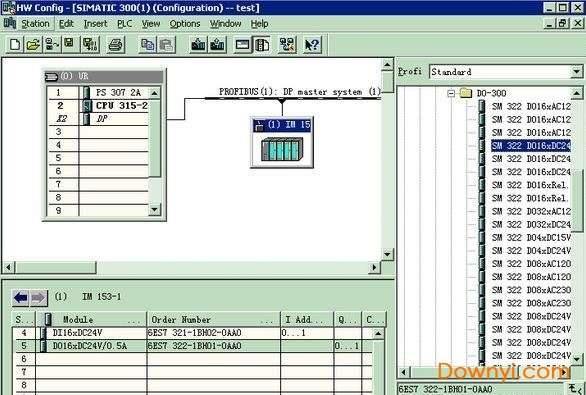
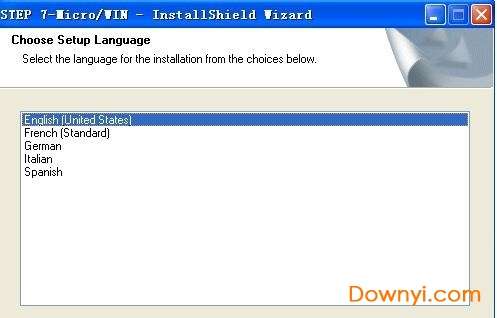
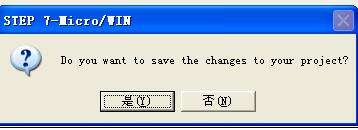
 kotlin pdf
kotlin pdf raptor中文版
raptor中文版 simply fortran编译器
simply fortran编译器 ftool开发工具箱
ftool开发工具箱 zoohelper(zk可视化工具)
zoohelper(zk可视化工具) vbwin10
vbwin10 netbeans ide for java se软件
netbeans ide for java se软件 lumberyard引擎
lumberyard引擎 mvvm light toolkit
mvvm light toolkit nodemcu工具
nodemcu工具




 format.exe(磁盘格式软件)
format.exe(磁盘格式软件)